
ニューノーマル処方箋(第47回)
なぜだまされる?「特殊詐欺」を食い止める方法
公開日:2022.05.02
前回、Webで収集したアンケートを集計してグラフ化するに当たっての下準備と、並べ替え機能を使った簡単な集計および円グラフの作成を説明した。今回は、単一選択の集計方法として、関数を使った方法を紹介しよう。
前回同様、とあるコーヒーショップのアンケートを例に説明する。件数は分かりやすいように50件とした。
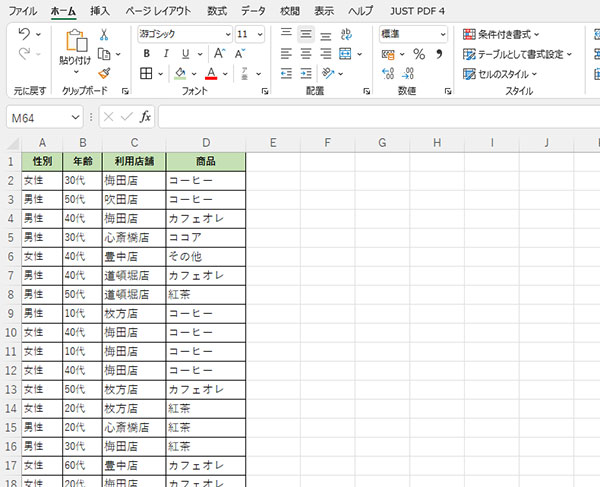
このようなアンケート結果を集計・グラフ化していく
まずは、表の横に店舗名を書き出そう。横に利用者数を書くので表形式にしておく。
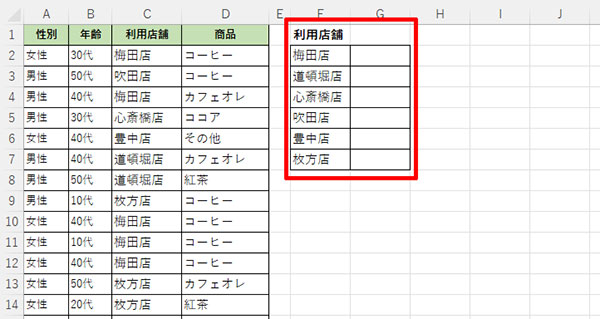
ベースとなる表の横にこのような表を作成する
次に梅田店を利用する人数をカウントする。こういうときには、条件に合うセルを数える「COUNTIF(カウントイフ)」という関数を使う。
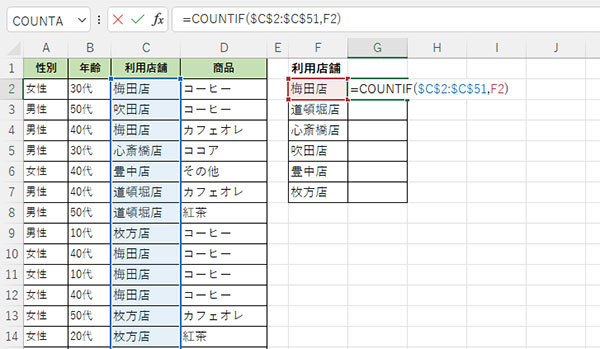
G2セルに「=COUNTIF($C$2:$C$51,F2)」と記入する
引数は2つ。1つ目が「範囲」で2つ目が「検索条件」だ。範囲は、利用店舗セルを指定する。コピーしてもずれないように「F4」キーを押して絶対参照にしておく。G2セルに「=COUNTIF(」と入力した後、「F4」キーを押したまま指定範囲をドラッグすればよい。範囲指定後「,」を打ったら、次は検索条件を入力する。検索条件はF2、すなわち「梅田店」だ。この範囲の中で「梅田店」と書いたセルがいくつあるかを自動で数える。
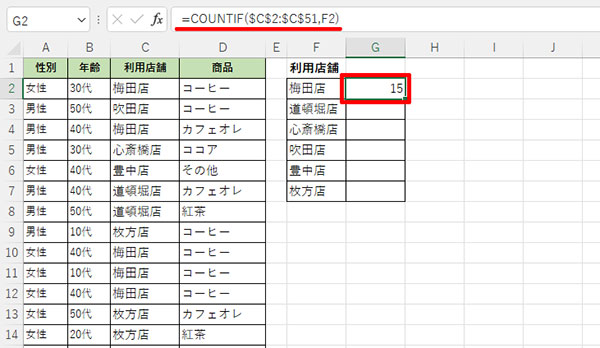
「Enter」キーを押せば確定され、梅田店を利用する人数が分かる
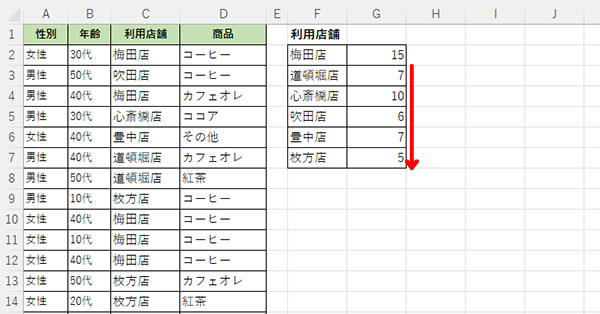
G2の右下のハンドルを下までドラッグする
下までドラッグしてコピーすれば、6店舗の利用者数が一瞬で分かる。この数を合計すると当然50となる。
ではこの表を基に、棒グラフを作成してみよう。今回は、平面の横棒グラフを作成するが、3Dや縦棒グラフでもよい。割合が知りたいときは円グラフにすると分かりやすい。
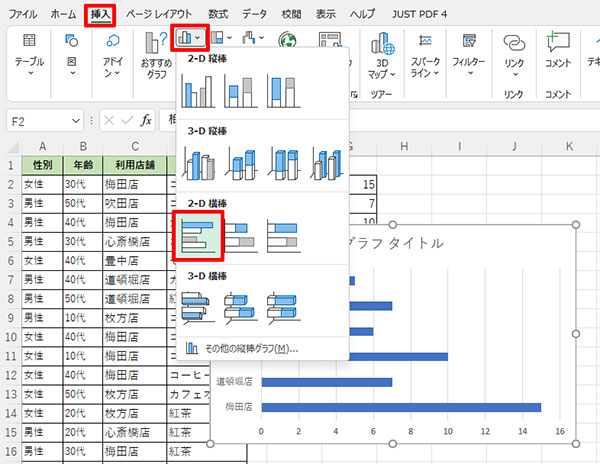
表を選択し、「挿入」タブの「グラフ」グループの中から「縦棒/横棒グラフの挿入」-「2-D 横棒」-「集合横棒」を選択する
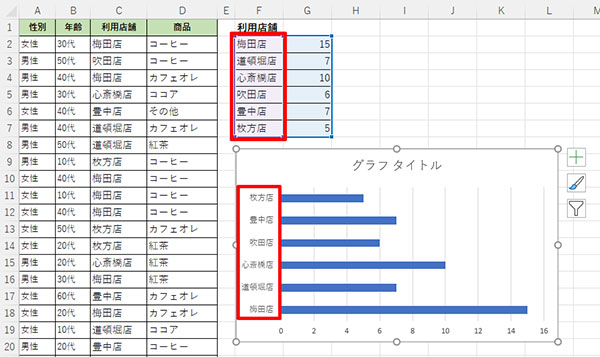
グラフが作成できたが、グラフは項目名が表と逆になっている
グラフが作成できたが、Excelで横棒グラフを作成すると、表とグラフで項目の順番が逆になってしまう。これを修正しよう。
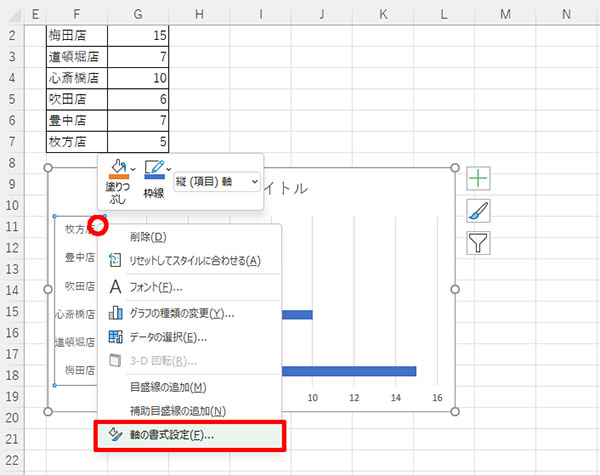
項目名を選択して右クリックし、「軸の書式設定」を選択する
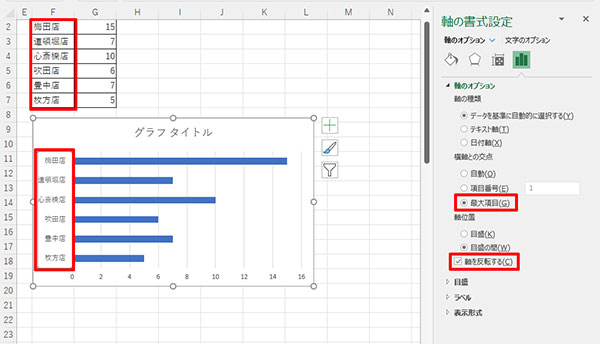
設定画面の「横軸との交点」で「最大項目」を選び、「軸位置」で「軸を反転する」のチェックをオンにする
グラフの項目名の部分を選択して右クリックし、「軸の書式設定」を選択する。そして、開く設定画面の「横軸との交点」で「最大項目」を選び、「軸位置」で「軸を反転する」のチェックをオンにすると、表と同じ並び順になる。
\ かんたん入力で登録完了 /




執筆=内藤 由美
大手ソフト会社で14年勤務。その後、IT関連のライター・編集者として活動。ソフトウエアの解説本、パソコンやスマートフォンの活用記事などを執筆、編集している。
【T】

時短エクセル

